
Kami telah menunjukkan kepada Anda cara melakukan jailbreak pada Kindle Anda sebelumnya, tetapi Paperwhite baru (dengan layar resolusi tinggi yang indah yang membutuhkan screensaver khusus) memerlukan sekumpulan trik baru untuk melakukan jailbreak. Baca terus selagi kami melakukan jailbreak pada Paperwhite dan memamerkan mode screensaver baru.
Mengapa Saya Ingin Melakukan Ini?
Ada dua elemen dalam tutorial ini. Pertama, jailbreak itu sendiri. Jailbreak memungkinkan Anda mengakses Kindle Paperwhite seolah-olah Anda adalah pengembang dengan akses penuh ke sistem operasi dan struktur file perangkat. Ini luar biasa karena memungkinkan Anda untuk menggunakan perangkat sesuai keinginan, termasuk memuat peretasan pihak ketiga, add-on, dan perubahan keren lainnya.
Bagian kedua dari tutorial ini mencakup contoh bagus tentang apa yang dapat Anda lakukan dengan Paperwhite yang telah di-jailbreak, memasang screensaver khusus. Peretasan screensaver asli cukup mengagumkan (karena memungkinkan Anda untuk mengganti screensaver Kindle saham dengan milik Anda sendiri), tetapi peretasan screensaver baru bahkan lebih baik karena memungkinkan untuk tiga mode: screensaver khusus, menampilkan sampul buku terakhir yang dibaca, dan overlay ringan "tidur" yang membuat halaman saat ini tetap terlihat. Kami akan merinci cara kerja mode ini setelah kami memasang peretasan. Kami tidak tahu tentang Anda, tetapi di sekitar How-To Geek kami suka menyesuaikan hal-hal besar dan kecil, jadi peretasan ini tepat untuk kami.
Apa yang Saya Butuhkan?
Untuk tutorial ini, Anda memerlukan hal-hal berikut:
- Kindle Paperwhite
- Kabel Sinkronisasi USB
- Komputer host
Meskipun semua Kindles dapat di-jailbreak, Kindle Paperwhite adalah yang terbaru dan juga membutuhkan pendekatan yang sangat berbeda dari Kindle yang lebih lama. Jika Anda memiliki Kindle yang lebih tua, jangan putus asa, Anda dapat melihat kami panduan jailbreak Kindle lama di sini .
TERKAIT: Jailbreak Kindle Anda untuk Kustomisasi Screensaver Mati Sederhana
Anda juga memerlukan komputer host yang mampu membuka arsip .zip dan memasang Paperwhite sebagai penyimpanan flash yang dapat dilepas. Karena komputer hanya berfungsi sebagai platform untuk mentransfer file ke Kindle, tutorialnya adalah OS-agnostik.
Terakhir, Anda akan membutuhkan beberapa file kecil untuk setiap langkah proses (jailbreaking dan menginstal hack screensaver) yang akan kami tautkan langsung ke setiap bagian tutorial pada waktu yang tepat.
Meningkatkan / Menurunkan OS Paperwhite Anda
Jika versi Kindle OS Paperwhite Anda adalah 5.3.3 atau 5.3.6+, Anda tidak dapat menginstal peretasan jailbreak dan perlu memutakhirkan / menurunkan versi OS Anda ke versi yang sesuai.
catatan: Jika versi Kindle OS Anda saat ini, seperti yang dicentang dengan masuk ke Menu -> Pengaturan -> Menu -> Info Perangkat, adalah 5.3.0, 5.3.1, 5.3.4, atau 5.3.5, maka Anda tidak perlu meningkatkan atau turunkan versi OS Anda saat ini. Jika versi OS Anda lebih lama dari 5.3.0, kami sangat menyarankan untuk meningkatkan ke versi terbaru tetapi rilis ramah jailbreak 5.3.5. Jika Anda saat ini menggunakan versi Kindle OS yang dapat diterima, lompat ke bagian berikutnya, Menginstal Jailbreak .
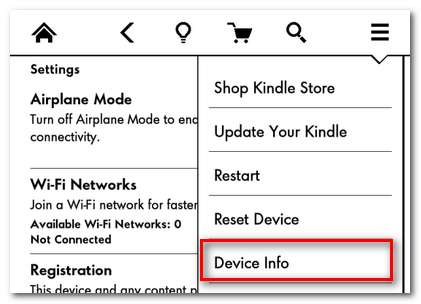
Kami memilih untuk melakukan jailbreak menggunakan versi tertinggi yang masih dapat di-jailbreak, 5.3.5, dan tidak ada masalah. Beberapa pengguna telah melaporkan masalah dan kembali ke 5.3.1. Anda dapat mengunduh file upgrade / downgrade yang diperlukan langsung dari server Amazon di sini:
Jika karena alasan apa pun tautan di atas rusak (misalnya Amazon tidak lagi menawarkan file Kindle OS yang lebih lama untuk diunduh), file tersebut juga tersedia di situs pihak ketiga ini , dihosting oleh Kindle modder / developer Ixtab:
Unduh file .bin Kindle OS yang sesuai ke komputer Anda.
Sebelum melanjutkan, alihkan Paperwhite Anda ke mode Pesawat dengan menavigasi ke Menu -> Pengaturan dan alihkan tombol "Mode Pesawat" besar di bagian atas layar ke "Aktif". Kami tidak ingin Paperwhite terhubung ke server Amazon selama proses ini jika ia akan mencoba peningkatan versi melalui udara atau jenis gangguan lainnya.
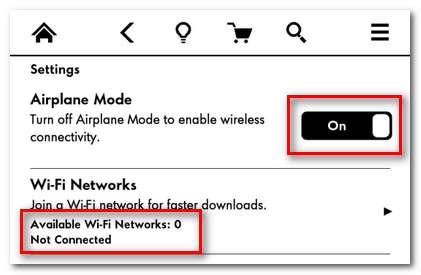
Pasang Paperwhite Anda sebagai perangkat yang dapat dilepas di komputer Anda dengan memasangnya melalui kabel sinkronisasi USB. Salin file .bin dari komputer Anda, ke direktori root, seperti ini:
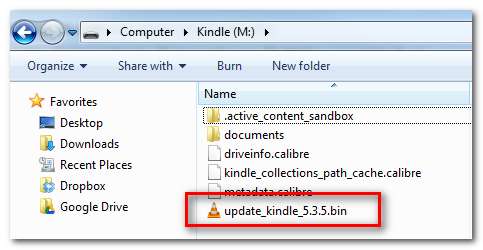
Jangan khawatir jika Anda tidak memiliki file lain yang ada di tangkapan layar di direktori Anda, seperti file .calibre, karena itu adalah produk sampingan dari penggunaan pengelola buku Kaliber (jika Anda tidak menggunakan Calibre, mereka menang ' t berada di perangkat Anda).

TERKAIT: Bagaimana Mengatur Koleksi Ebook Anda dengan Kaliber
Setelah Anda berhasil mentransfer file .bin ke Paperwhite Anda, keluarkan perangkat dari komputer Anda dan cabut kabel USB. Arahkan ke Menu -> Pengaturan -> Menu -> Perbarui Kindle Anda.
Paperwhite Anda akan dimulai ulang dan setelah beberapa saat Anda akan melihat layar Pembaruan Perangkat Lunak dengan pengukur kemajuan. Biarkan saja; itu akan menyelesaikan pembaruan dan memulai ulang dengan sendirinya setelah sekitar 5-10 menit.
Setelah Paperwhite di-boot ulang, periksa informasi perangkat lagi untuk memastikan versi OS Kindle yang tepat telah di-flash ke perangkat. Arahkan ke Menu -> Pengaturan -> Menu -> Info Perangkat seperti yang Anda lakukan sebelumnya di tutorial dan verifikasi bahwa pembaruan berhasil.
TERKAIT: Cara Menghapus DRM dari Kindle Ebooks Anda untuk Kesenangan dan Pengarsipan Lintas Perangkat
Menginstal Jailbreak
Sekarang setelah kita menggunakan versi Kindle OS yang tepat, sekarang saatnya memulai urusan memasang jailbreak. Meskipun kami menyebut keseluruhan proses sebagai "jailbreaking", sebenarnya ada beberapa hal menarik yang terjadi di balik terpal.
Pertama, jailbreak sebenarnya diterapkan ke Paperwhite. Ini adalah sertifikat yang dimodifikasi yang memungkinkan paket pembaruan khusus untuk diinstal (seperti jailbreaking perangkat iOS memungkinkan paket yang tidak ditandatangani untuk diinstal pada perangkat Anda).
Kedua, menginstal Jailbreak Bridge; Sedikit kode ini dirancang untuk membantu melestarikan / memigrasi jailbreak dalam menghadapi pembaruan di masa mendatang.
Ketiga, menginstal satu set sertifikat pengembang Kindlet. Kindlet adalah Applet Java untuk Kindle (misalnya, permainan kecil yang dapat Anda mainkan di Kindle). Dengan melakukan prainstal sertifikat untuk pengembang jailbreak / pihak ketiga paling umum yang aktif di komunitas modding Kindle, akan lebih mudah untuk menginstal Kindlet pihak ketiga nanti.
Keempat, ini menginstal apa yang dikenal sebagai "Paket Penyelamatan" yang dikembangkan oleh Kindle modder Ixtab yang memungkinkan server SSH di Paperwhite Anda. Meskipun cukup sulit untuk benar-benar merusak berbagai model Kindle dengan jailbreaking dan berpegang pada alat dan teknik jailbreak terkenal, selalu mungkin untuk mengacaukan barang jika Anda mulai melakukan penyia-nyiaan yang lebih canggih di dalam Paperwhite Anda. Paket Penyelamatan server SSH menyediakan titik masuk untuk menghapus dan mengatur ulang Paperwhite Anda jika diperlukan.
Sama seperti rooting / jailbreaking perangkat lain, jailbreak sebenarnya tidak melakukan banyak hal. Ini membuka potensi untuk melakukan banyak hal, yang akan kita manfaatkan setelah kita selesai melakukan jailbreak.
Untuk memulai, unduh file jailbreak Paperwhite di sini: Thread Mobileread Resmi (akun Mobileread gratis diperlukan).
Setelah Anda mengunduh file, kpw_jb.zip, buka file dan ekstrak isinya ke lokasi sementara di komputer Anda. Pasang Paperwhite Anda ke komputer dan buka volume yang terpasang. Salin tiga file non-readme dari arsip kpw_jb: jailbreak.sh, MOBI8_DEBUG, dan jailbreak.mobi ke Paperwhite Anda, letakkan di direktori berikut:
Akar\
--- MOBI8_DEBUG
--- jailbreak.sh
--- \ dokumen \
------ jailbreak.mobi
Kegagalan menempatkan file DEBUG dan .sh di root dan jailbreak.mobi di folder dokumen akan mencegah Anda meluncurkan jailbreak. Setelah Anda menempatkan semua file dengan benar, lanjutkan dan keluarkan Paperwhite Anda dari komputer. Lepaskan kabel USB.
Paperwhite Anda akan kembali ke layar terakhir yang Anda gunakan; tekan tombol beranda untuk kembali ke layar beranda jika Anda belum melakukannya. Di layar beranda, Anda akan melihat Dokumen Pribadi baru:
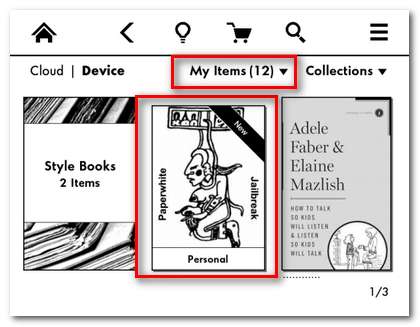
Jika Anda tidak melihat dokumen baru, periksa menu tarik-turun tepat di bawah bilah navigasi. Jika Anda menyetelnya untuk hanya menampilkan Buku, misalnya, Anda tidak akan melihat dokumen jailbreak. Klik pada dokumen baru untuk membuka file .mobi.
Setelah dokumen dibuka, Anda akan disambut dengan link "Klik ke PenjaraBREAK" yang besar di halaman pertama:
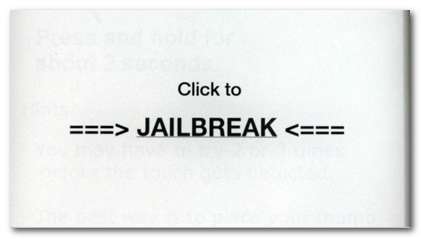
Maaf atas penurunan mendadak dalam kualitas tangkapan layar, tangkapan layar dinonaktifkan dalam dokumen karena alasan hak cipta, jadi kami beralih ke memotret layar Paperwhite secara manual.
Setelah Anda mengklik link tersebut, Anda akan melihat layar tindak lanjut dengan petunjuk tambahan, seperti:
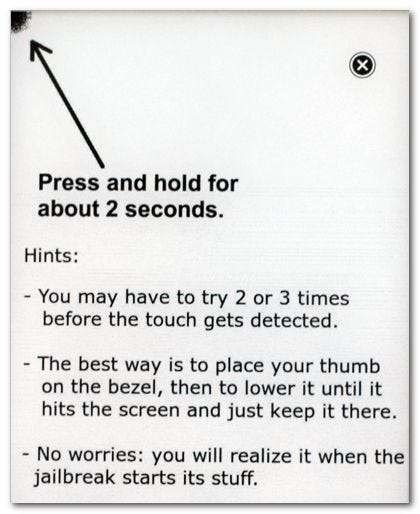
Lakukan seperti yang tertulis: tekan perlahan selama beberapa detik di sudut layar. Ini akan segera boot ke proses instalasi jailbreak:
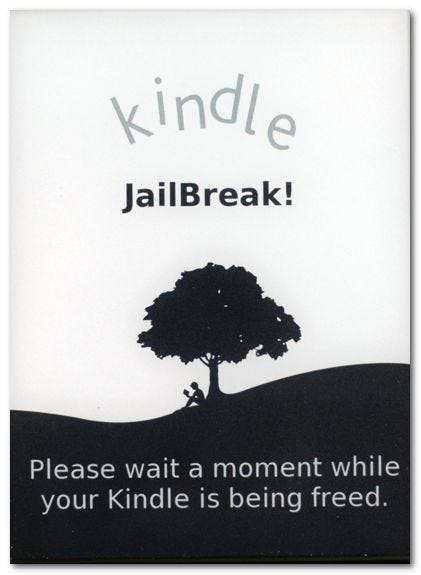
Setelah proses selesai, itu akan menendang Anda kembali ke layar beranda Paperwhite (yang merupakan jeda menarik dari alat jailbreak sebelumnya yang benar-benar memulai ulang perangkat). Dokumen jailbreak sebelumnya akan diganti dengan log dari proses jailbreak, seperti:

Membuka dokumen hanya mencantumkan apa yang dilakukan jailbreak (yang pada dasarnya hanyalah daftar hal-hal yang kita bicarakan sebelumnya di tutorial seperti menginstal Jailbreak Bridge).
Pada titik ini, perangkat benar-benar di-jailbreak! Satu-satunya fungsionalitas yang tidak tersedia segera setelah penginstalan adalah Paket Penyelamatan berbasis SSH (Anda perlu memulai ulang Paperwhite Anda sekali untuk mengaktifkan server SSH).
Menginstal Hack Screensaver

Sekarang setelah Paperwhite telah di-jailbreak, sekarang saatnya memanfaatkan jailbreak untuk melakukan beberapa hal menyenangkan. Alasan nomor satu mengapa orang melakukan jailbreak pada Kindles mereka adalah untuk mendapatkan screensaver khusus, jadi kami akan menunjukkan kepada Anda bagaimana melengkapi hack jailbreak Anda dengan paket screensaver khusus yang bagus.
Untuk memulai, kita perlu mengunduh dua file, Python untuk paket Kindle dan hack screensaver yang sebenarnya (kindle-python-0.5.N.zip dan kindle-linkss-0.11.N.zip, masing-masing).
Anda dapat mengunduhnya di sini: Thread Mobileread Resmi (akun gratis diperlukan)
Setelah Anda mendownload file, sekarang saatnya untuk memulai. Sebelum kita dapat menggunakan peretasan screensaver, kita perlu menginstal Python di Paperwhite. Pasang perangkat Anda melalui kabel sinkronisasi USB dan ekstrak update_python_0.5.N_install.bin ke root Paperwhite (Anda tidak perlu mengekstrak file lain dari arsip kindle-python-0.5.N.zip). Setelah file berhasil ditransfer, keluarkan Paperwhite Anda dari komputer dan lepaskan kabel USB.

Mulailah pembaruan di Paperwhite, seperti yang kami lakukan di bagian tutorial sebelumnya, dengan menavigasi ke Menu -> Pengaturan -> Menu -> Perbarui Kindle Anda. Klik OK untuk mengotorisasi pembaruan dan kemudian tunggu beberapa menit sementara itu menyelesaikan proses pembaruan.
Setelah Anda kembali ke layar beranda Paperwhite, lanjutkan dan pasang lagi ke komputer Anda melalui kabel sinkronisasi USB. Sekarang saatnya mentransfer retasan screensaver. Ekstrak file update_linkss_0.11.N_install.bin dari arsip kindle-linkss-0.11.N.zip dan letakkan di direktori root Paperwhite Anda (sekali lagi, ada file lain dalam arsip yang tetap tidak tersentuh). Ulangi proses pembaruan yang sama, melalui Menu -> Pengaturan -> Menu -> Perbarui Kindle Anda. Setelah Anda mengotorisasi pembaruan, perangkat Anda akan dimulai ulang lagi.
Setelah restart dan berhasil kembali ke layar beranda Paperwhite, pasang kembali Paperwhite melalui kabel sinkronisasi USB. Saat Anda melihat ke dalam direktori root Paperwhite, Anda akan melihat beberapa tambahan baru:
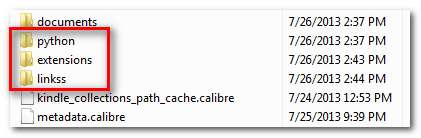
Folder / python / dan / extensions / dibuat oleh pemasang Python dan harus dibiarkan sepenuhnya. Folder / links / dibuat oleh peretasan screensaver dan berisi file dan folder yang menarik bagi kami. Meskipun sebagian besar file di / links / harus dibiarkan, ada beberapa yang memerlukan interaksi kita untuk menghasilkan efek screensaver yang kita inginkan. Mari kita lihat opsi konfigurasi yang berbeda sekarang.
Catatan : Anda hanya dapat menggunakan salah satu konfigurasi ini sekaligus. Menyiapkan lebih dari satu secara bersamaan akan meninggalkan Anda dengan screensaver kosong dalam banyak kasus dan crash dan kesalahan pada orang lain.
Mengatur Paperwhite ke Cover Display Mode: Jika Anda ingin Paperwhite menampilkan sampul buku yang terakhir Anda baca (atau sedang dibaca) sebagai screensaver-nya, Anda hanya perlu membuat file kosong bernama "sampul" di direktori / linkss / seperti:
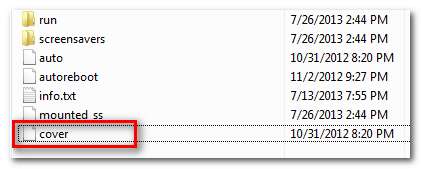
Anda dapat membuat dokumen teks baru dan cukup menghapus ekstensi .txt atau, seperti yang kami lakukan di sini, Anda dapat menyalin file kosong "autoreboot" yang sudah ada dan mengganti namanya. Bagian yang penting adalah bahwa ini adalah file dummy tanpa ekstensi. Hapus file "autoreboot" saat Anda berada di sana (lebih lanjut tentang ini sebentar lagi). Keluarkan Paperwhite Anda dan mulai ulang melalui Menu -> Pengaturan -> Menu -> Mulai Ulang.
Ketika Paperwhite Anda selesai memulai ulang dan telah kembali ke layar utama, buka sebuah buku dan tunggu satu atau dua menit sampai peretasan memproses sampulnya. Jika Anda segera mengalihkan Paperwhite ke mode tidur, Anda akan mendapatkan screensaver yang bertuliskan "Peretasan ScreenSavers saat ini dalam mode 'sampul', tetapi belum berhasil memproses sampul buku :)”. Dengan kata lain, Anda melakukan semuanya dengan benar tetapi belum menyiapkan sampul untuk digunakan.
Mengatur Paperwhite ke Mode Sleep Overlay: Jika Anda ingin Paperwhite menampilkan overlay kecil yang menunjukkan perangkat tertidur selama konten terakhir yang terlihat, Anda perlu mengulangi proses dari langkah sebelumnya dengan menamai file kosong "terakhir". Saat Anda berada di sana, hapus lagi file kosong "booting otomatis".
Meskipun metode ini baru karena menunjukkan dengan tepat apa yang ada di Paperwhite Anda saat Anda menidurkannya (jadi jika Anda bisa, katakanlah, membaca resep tanpa khawatir perangkat akan tidur), ini berpotensi besar untuk menyebabkan kebingungan .
Mengatur Paperwhite ke Mode Screensaver Kustom: Meskipun mode sampul buku saat ini sangat keren, ini adalah mode yang dipikirkan kebanyakan orang ketika mereka memikirkan screensaver khusus di Kindle, kemampuan untuk menempatkan gambar Anda sendiri ke perangkat dan menampilkannya.
Pertama, Anda perlu menghapus file kosong yang Anda buat untuk dua teknik sebelumnya (jika Anda menggunakannya), seperti "terakhir" atau "sampul". Selanjutnya, Anda perlu memasang Paperwhite Anda melalui kabel USB dan menelusuri folder / tautan / screensavers /.
Di dalam folder itu Anda akan menemukan satu file .png, yang terlihat seperti ini:
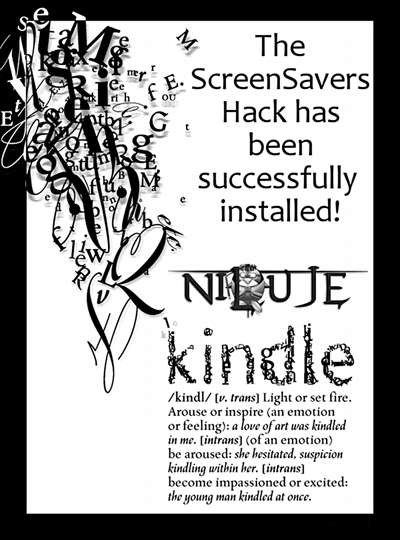
Selain berfungsi sebagai placeholder dan menunjukkan bahwa peretasan screensaver berhasil, file ini juga menunjukkan kepada kita parameter apa yang dibutuhkan screensaver Paperwhite. Ini penting karena jika file gagal memenuhi salah satu kriteria berikut itu tidak akan berhasil:
- File harus dalam format .png.
- File harus memiliki dimensi 758 × 1024.
Meskipun secara teknis Paperwhite dapat menangani tampilan gambar berwarna dalam perangkat, Anda kehilangan kendali atas prosesnya sehingga gambar mungkin tidak ditampilkan seperti yang Anda inginkan. Dengan mengingat hal itu, sangat disarankan Anda mengonversi gambar menjadi skala abu-abu 8-bit. Anda dapat melakukan konversi di semua paket pengeditan gambar umum seperti Adobe Photoshop dan GIMP.
Untuk pengujian kami, kami membuat .png logo How-To Geek. Jika Anda ingin menggunakan screensaver di Paperwhite, Anda bisa Unduh di sini .
Setelah Anda menempatkan screensaver Anda pada Paperwhite di folder / linkss / screensavers /, keluarkan Paperwhite Anda. Screensaver baru Anda tidak akan muncul hingga Anda memulai ulang perangkat, begitu juga melalui Menu -> Pengaturan -> Menu -> Mulai Ulang.
Trik Retas Screensaver Lainnya : Selain teknik yang kami uraikan di atas, ada beberapa perubahan kecil dan trik tersembunyi di peretasan screensaver yang layak untuk disebutkan. Anda dapat menggunakan file kosong berikut, yang dibuat seperti kita membuat file kosong lainnya, untuk mencapai berbagai hasil:
- autoreboot : Ini adalah tanda khusus yang digunakan oleh beberapa plugin untuk Calibre untuk secara otomatis melakukan boot ulang Paperwhite setelah mereka menyelesaikan pekerjaannya. Jika Anda tidak menggunakan plugin yang memerlukannya, Anda tidak memerlukan tanda ini.
- reboot : Jika file ini ada, Paperwhite akan secara otomatis reboot 10 detik setelah dikeluarkan dari komputer. Bendera ini hanya berguna jika Anda menggunakan sampul kustom Anda sendiri (dan Anda sering menambahkan yang baru) karena booting ulang tidak diperlukan saat menggunakan metode overlay atau sampul.
- acak : Jika file ini ada, daftar file screensaver akan diacak setiap kali Paperwhite dimulai ulang.
- mengocok : Bendera shuffle terikat langsung ke flag autoreboot dan digunakan untuk mengacak urutan sampul setelah fungsi autoreboot dipanggil. Jika Anda tidak menggunakan tanda boot otomatis, Anda tidak boleh menggunakan tanda ini.
Jika suatu saat Anda tidak ingin lagi menggunakan flag tertentu (misalnya reboot), cukup hapus file kosong dari folder / linkss / dan restart Paperwhite.
Itu saja! Instal jailbreak, instal hack screensaver, terapkan sedikit penyesuaian awal, dan screensaver kustom sepenuhnya.
Punya hack, trik, atau tweak Kindle atau eBook-centric yang Anda ingin kami tulis? Suarakan di komentar dan kita akan menyelidikinya.





